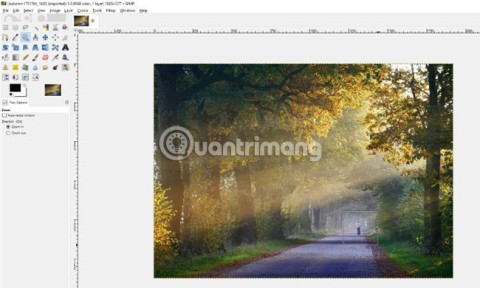Comme on le sait, il existe de nombreux logiciels de retouche photo qui peuvent remplacer Photoshop comme Adobe Photoshop Lightroom , PhotoScape ou Corel PaintShop Pro ... Cependant, quand il s'agit d'efficacité, de fonctionnalités et d'interface, GIMP peuvent être considérés comme des "jumeaux". Si vous avez installé GIMP mais ne savez pas, ne savez pas comment l'utiliser, vous pouvez vous référer au tutoriel suivant.
GIMP pour Windows GIMP pour Mac GIMP Portable
Avant de vous lancer dans la mise en œuvre, vous devez faire attention à certains points importants comme suit:
- Accédez au mode Windows / Fenêtre unique pour activer tous les outils et les placer dans la boîte à outils commune.
- Les photos ouvertes dans le mode par défaut sont le mode zoom ( Zoom ), il est donc préférable d' afficher / zoomer / ajuster l' image dans la fenêtre pour ajuster en conséquence.
- Les changements d'image effectués avec GIMP ne sont pas réversibles, il est donc préférable de le faire sur une copie de l'image d'origine.
Instructions pour l'édition de photos sur GIMP
Faire pivoter les images dans GIMP (Rotation)
Faites pivoter une image ou faites pivoter avec une icône carrée avec 2 flèches opposées (illustrées ci-dessous). Pouvez cliquer sur l'icône pour utiliser ou appuyez sur le raccourci clavier Maj + R .

Cliquez ensuite n'importe où sur l'image pour faire apparaître la zone Rotation . Dans l' angle , vous pouvez choisir deux touches fléchées pour modifier l'angle de rotation (chaque clic correspond à un angle de rotation de 10 degrés). Vous pouvez également y saisir le bon numéro directement si vous le souhaitez.

Sélectionnez l'angle de rotation, cliquez sur Rotation pour effectuer. L'image sera tournée avec l'angle correspondant, allez dans Image / Autocrop Image pour supprimer l'excès de l'image en rotation et conserver la partie principale.
Recadrage dans GIMP (Recadrage)
C'est le moyen le plus efficace pour supprimer les détails redondants ou prendre des photos de la taille souhaitée. Sélectionnez l'outil Recadrage (astuce) pour commencer. Cliquez ensuite sur n'importe quel point de l'image, maintenez et faites glisser pour commencer à cadrer la partie à recadrer. Vous pouvez également appuyer sur la touche MAJ pour recadrer l'image avec l'échelle d'origine.

Nous pouvons également utiliser le raccourci SHIFT + C pour effectuer ce recadrage si vous connaissez la main. Après avoir créé le cadre à couper, vous pouvez:
- Cliquez sur les marqueurs sur le cadre et déplacez-les pour changer l'image sélectionnée.
- Cliquez au milieu de l'image, maintenez et déplacez pour changer la zone de l'image.
- Appuyez sur Entrée pour effectuer le recadrage.
Réglez la luminosité de l'image
Réglez la luminosité de l'image (également connue sous le nom d'exposition de l'image) pour vous aider à prendre des photos avec les couleurs standard les plus appropriées.

Allez dans Couleurs / Luminosité-Contraste , lorsque les options comme ci-dessous apparaissent, ajustez la barre de Luminosité ou de Contraste pour changer l'exposition de l'image au niveau souhaité. Cliquez sur Aperçu pour prévisualiser l'image avec l'opération qui vient d'être effectuée, OK pour effectuer.

Une petite note est que si vous ajustez pour des images JPG, vous devez entrer le nombre exact dans la cellule de cette barre ou ajuster de manière appropriée pour éviter de perdre la couleur d'origine ou de réduire la qualité de l'image.
Balance des blancs
C'est un terme souvent utilisé pour parler de la façon dont nous traitons les tonalités fausses et irréalistes sur chaque détail de l'image.

Ouvrez l'image à régler, allez dans Couleurs / Auto / Balance des blancs , cette option prendra immédiatement effet. Cependant, comme c'est Auto, GIMP analysera et ajustera automatiquement, si vous pensez que ce n'est pas raisonnable, ou si vous voulez avoir d'autres effets spéciaux, allez simplement dans Couleurs / Niveaux et sélectionnez un pixel intermédiaire. D'autres couleurs seront calculées et modifiées en fonction de cette couleur intermédiaire.

Un petit conseil est que vous devez choisir ce pixel intermédiaire dans les zones sombres et essayer de nombreux points différents jusqu'à ce que vous choisissiez la meilleure couleur.
Ajuster les couleurs de l'image
C'est également l'un des conseils de retouche photo les plus utilisés. Non seulement il crée des photos impressionnantes, mais il peut parfois "tromper" les téléspectateurs avec des malentendus sur la couleur de la photo.

Allez simplement dans Couleurs / Teinte-Saturation , c'est le mode de saturation. De là, vous pouvez changer la barre d'options pour changer la couleur de l'image. Cependant, si c'est trop, la photo deviendra très fausse et perdra la vérité. Il est préférable de changer lentement ou de saisir le bon numéro dans la case à côté.
Si vous êtes une expérience de retouche photo, vous pouvez directement modifier les détails de chaque couleur de l'image (6 couleurs de base). Et n'oubliez pas, la barre de luminosité est tout aussi efficace et importante que la teinte ou la saturation.
Ajustez le contraste
Le contraste n'est généralement pas trop important, mais dans certaines situations photographiques, cela aidera l'image à avoir plus de profondeur, ou même à changer le matériau de l'image (style).

Allez dans Couleurs / Niveaux , la boîte de dialogue Niveaux apparaît comme l'image ci-dessus. Et vous pouvez voir un graphique du contraste actuel de cette image. Le côté gauche est sombre ( noir ), le droit est clair ( blanc ) et le milieu est la couleur intermédiaire ( gris ). Modifiez simplement l'une de ces trois options (en utilisant le triangle sous la barre), et nous apporterons de nombreuses modifications à l'image.
Enlever la poussière, les points morts
Si vous ne tenez pas l'appareil photo avec précaution, l'objectif peut devenir moisi et faire apparaître la photo prise avec les points noirs. Ou cela pourrait également être la saleté sur la cause de l'objectif.

Si vous souhaitez résoudre ce problème, il vous suffit de:
- Zoomez un peu pour une utilisation facile, cliquez sur Affichage / Zoom / 1: 1 ou appuyez sur 1 sur le clavier.
- Appuyez ensuite sur la barre d'espace et utilisez le bouton gauche de la souris pour cliquer sur l'image, accédez à la zone d'image à modifier.
- Sélectionnez l'outil nommé Outil de guérison ( raccourci H ) pour obtenir l'outil d'implémentation.
Par défaut, l'icône d'édition aura un cercle d'une certaine taille, mais nous pouvons utiliser la touche [ ou ] pour la redimensionner de manière plus appropriée.

- Maintenez CTRL (Windows) ou CMD (sur Mac) à un point d'échantillonnage.
- Relâchez et déplacez la souris dans la zone, pixel à supprimer et clic gauche.
Cela transformera le pixel sale en une couleur similaire à l'échantillon que nous venons de sélectionner. Répétez plusieurs fois jusqu'à ce que le point sale disparaisse ou que le niveau souhaité soit atteint.

En plus des opérations de base ci-dessus, vous pouvez en savoir plus sur GIMP en:
- Utilisez des plugins tiers.
- En savoir plus sur les courbes - l'outil de contrôle des couleurs et des tons dominant pour les photos.
- Masques - mélange plusieurs images, superpositions d'images.
- Clone and Airbrush et de nombreux autres outils que GIMP vous fournit.
En bref, le logiciel de retouche photo GIMP sera assez simple si vous avez utilisé Photoshop ou avez une certaine expérience dans la retouche photo. Sinon, cet article est également la référence initiale dont vous avez besoin si vous décidez d'utiliser GIMP.